

・

Google スプレッドシートの情報を自動で受け取りたいと思いませんか。本記事では、Google スプレッドシートで行が追加された際に、スマホにプッシュ通知を送信する設定方法を解説します。これにより、最新の情報を逃さず、業務の効率化が期待できます。プログラミングの知識は不要で、簡単に設定できるため、ぜひ試してみてください。スプレッドシートの更新をいち早くキャッチして、スムーズな業務フローを実現しましょう。
Google スプレッドシートの更新をすぐに知ることができます。これにより、業務の進捗をタイムリーに把握し、スピーディーな対応が可能になります。
営業チームが新しい取引先情報をスプレッドシートに入力すると、すぐに通知が届きます。営業担当者はその情報を基に、スピーディーに次の行動に移すことができます。
例えば、商談のスケジュール調整や顧客への連絡といった、タイムリーな対応が可能になります。また、複数の担当者が同時にスプレッドシートを更新していても、誰がどの情報を更新したか、タイムリーにで確認できるため、チーム全体の業務の透明性も高まります。これにより、情報共有が円滑になり、チーム全体の連携が強化されます。
タスク管理シートの更新をすぐに知ることができます。これにより、タスクの進捗をタイムリーに把握し、効率的なタスク管理を実現できます。
例えば、プロジェクト管理において、新しいタスクが追加されるたびに通知が届くように設定します。担当者は、通知を確認することで、新しいタスクの優先度や期限をすぐに把握し、作業を開始できます。これにより、タスクの開始が遅れることを防ぎ、プロジェクト全体のスケジュール管理を円滑に進めることができます。また、タスクの進捗状況を共有することで、チームメンバー全員がプロジェクトの全体像を把握し、協力して作業を進めることができます。
Google スプレッドシートとPushoverの連携により、これまで手動で行っていた作業を自動化できます。これにより、人的ミスを減らし、作業効率の向上が期待できます。
例えば、毎日、スプレッドシートのデータを手動で確認し、特定の条件に合うを関係者に通知するといった作業を考えます。この作業を自動化することで、担当者は、通知を送るという作業から解放され、より重要な業務に集中することができます。また、自動化することで、人為的なミスや、データの確認漏れを防ぐことができ、業務の精度も向上します。
[Yoomとは]
これから、プログラミング不要でアプリ連携が可能なYoomで、「Google スプレッドシートで行が追加されたら、Pushoverでプッシュ通知を送信する方法」というフローボットの作成方法を紹介します。
Google スプレッドシートで行が追加されたことをトリガーとして、PushoverのAPIを利用してプッシュ通知を送信することが可能です。一般的に実現にはプログラミングの知識が必要ですが、ノーコードツールを使用することで、プログラミングの知識がなくても簡単に設定が可能です。
今回のフローは大きく分けて以下のプロセスの通りです。
まずはじめに、Yoomの登録を行いましょう。Yoomは2週間のトライアルが可能です。
実際に操作をして使用感を確かめることができます。
Google スプレッドシートとPushoverをYoomに接続する方法を説明します。
マイアプリ登録を先にしておくと自動化設定がスムーズに進みます。

ボックスに連携するアプリ名を入力しましょう。
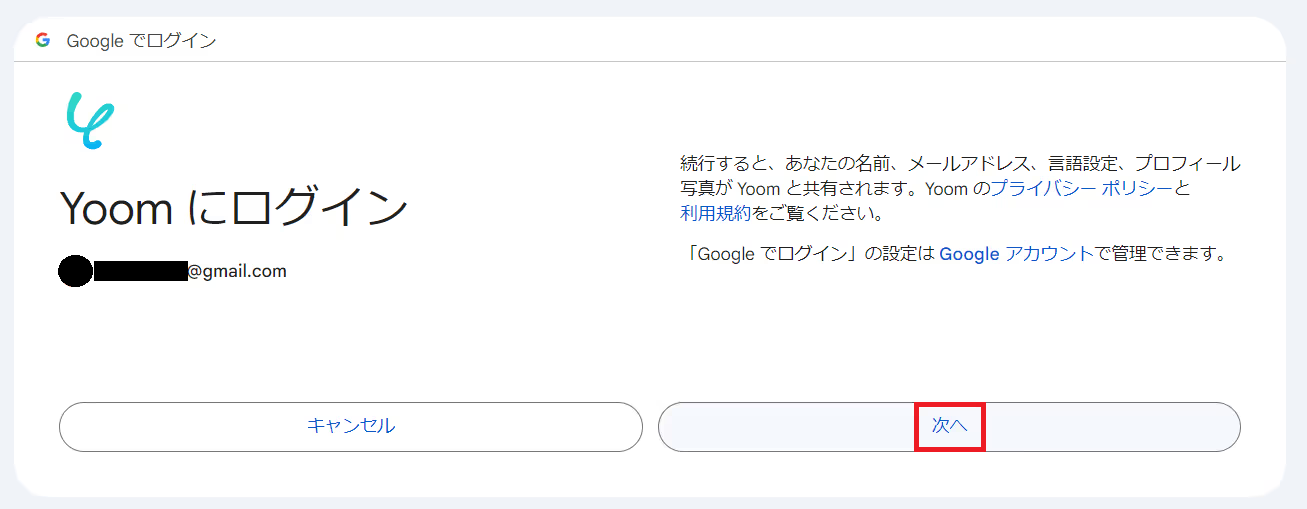
YoomがGoogleアカウントへの追加アクセスを求めています。続行を押しましょう。
認証画面に移行したら権限を全て許可するを選択してください。

画面が切り替わり、上記の表示がされれば連携完了です。
追加したいタスク管理を行っているGoogle スプレッドシートを用意しましょう。
以下のように設定していますが、項目内容は自由に変更してください。
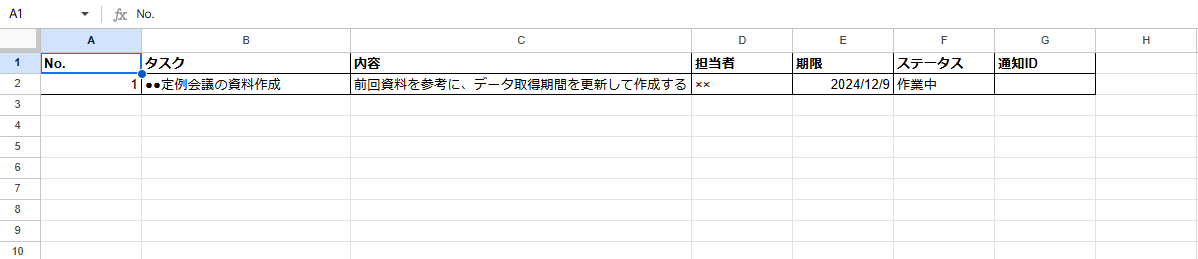

左欄の「マイアプリ」をクリックし、「新規接続」からPushoverを検索してください。
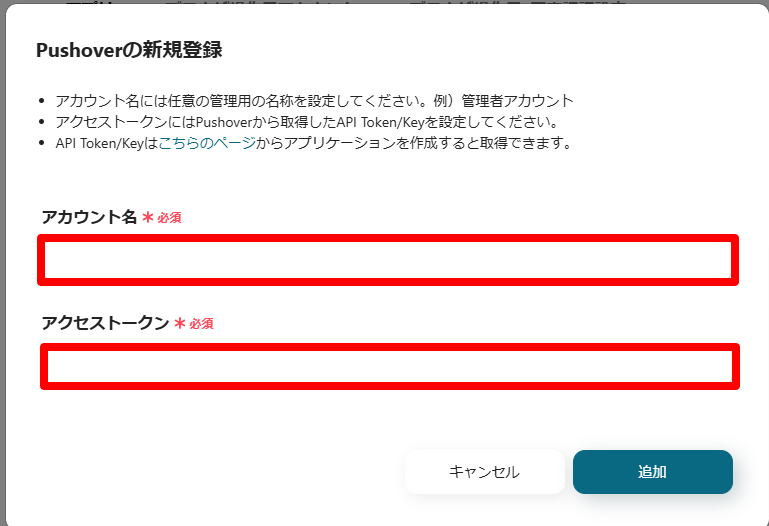
新規登録画面の注釈を参考に空欄を全て入力し、追加をクリックします。これでマイアプリ登録は完了しました。
次に、マイプロジェクトにテンプレートをコピーし、その後フローボットを作成します。
コピーがまだの場合は、フローボットテンプレートを下記よりコピーしてください。
ここからは、フローボットの編集を行っていきます。
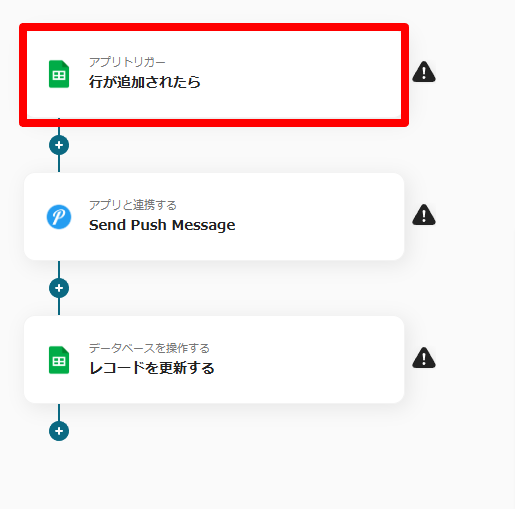
Google スプレッドシートアイコンの「行が追加されたら」をクリックします。
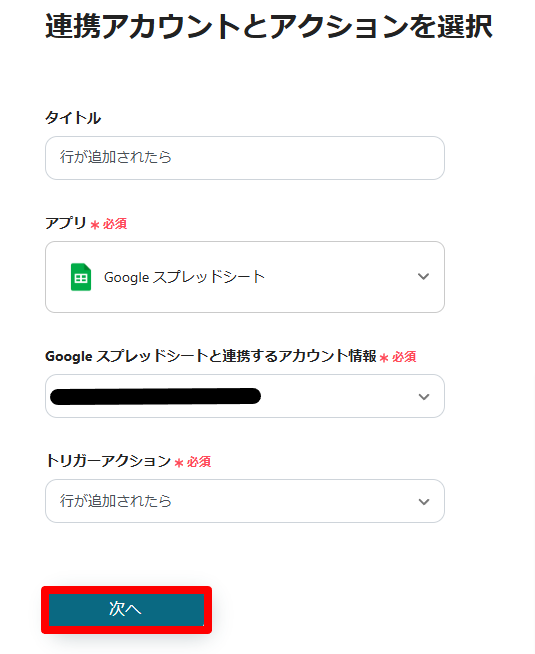
連携するアカウント情報に誤りがないかを確認し、必要項目を入力したら「次へ」をクリックします。
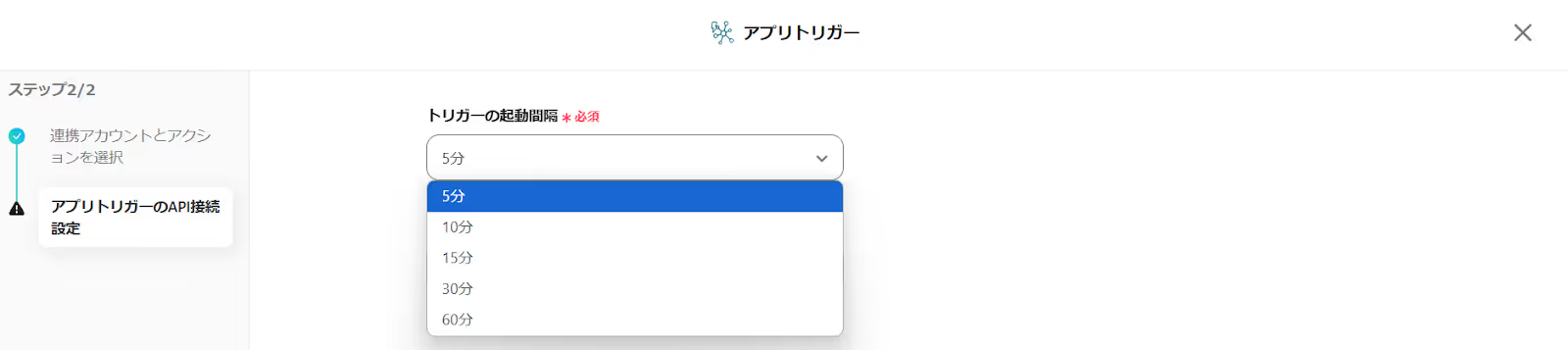
起動間隔を設定しましょう。
トリガーは5分、10分、15分、30分、60分の間隔で起動間隔を選択できます。
プランによって最短の起動間隔が異なるため注意してください。
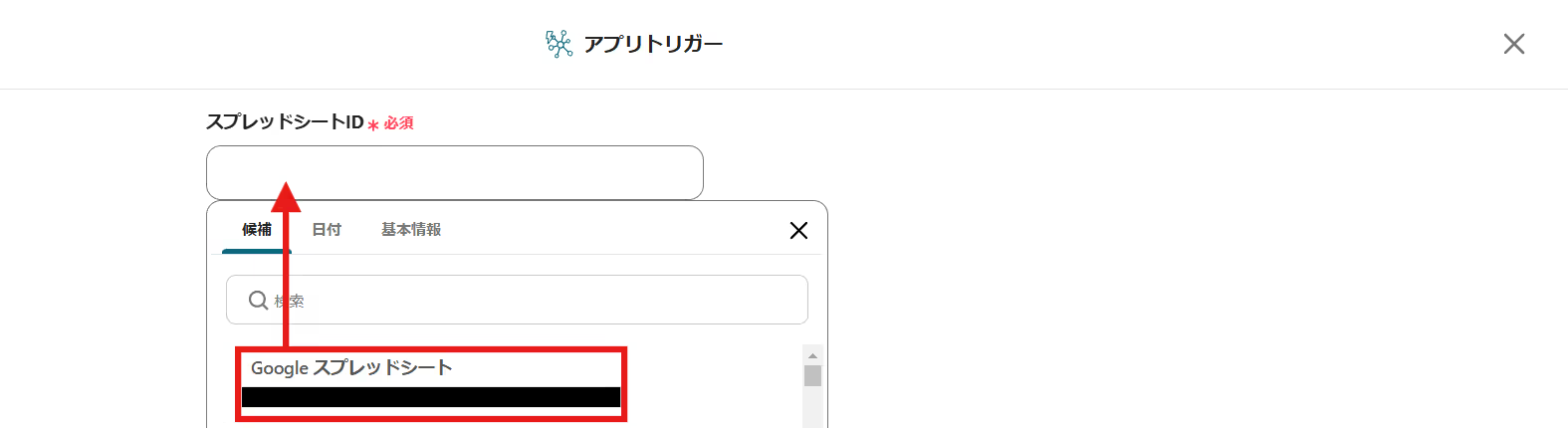
Google スプレッドシートのデータが一覧表示されるため連携したいシートをクリックして挿入してください。
シートIDも同様に設定しましょう。
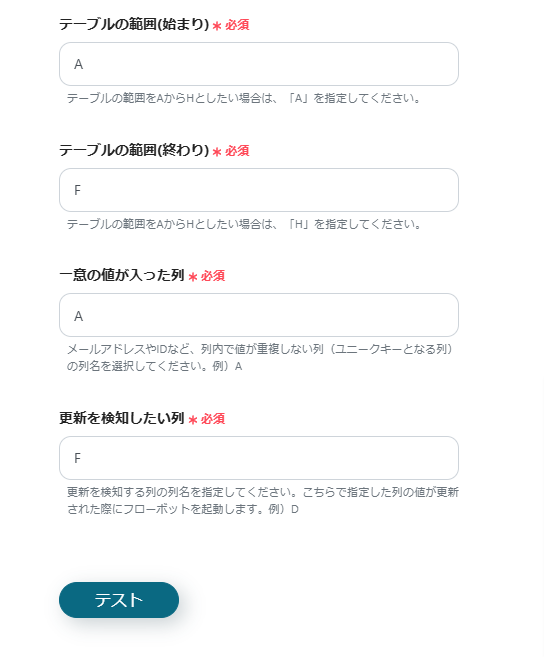
テーブル範囲を指定します。
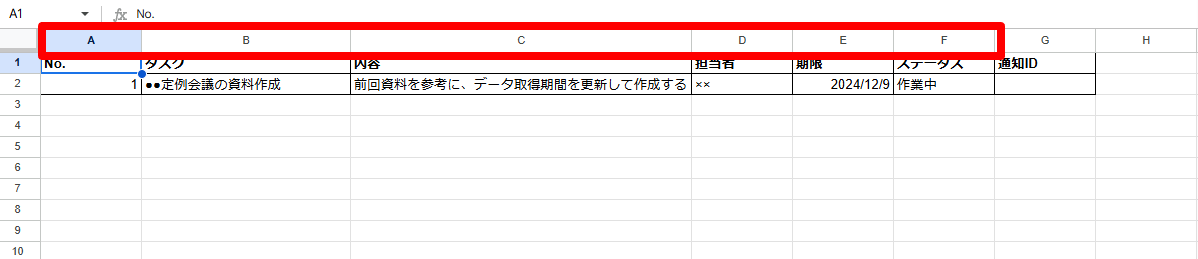
今回は用意したGoogle スプレッドシートのテーブル範囲は、A~Fとなります。
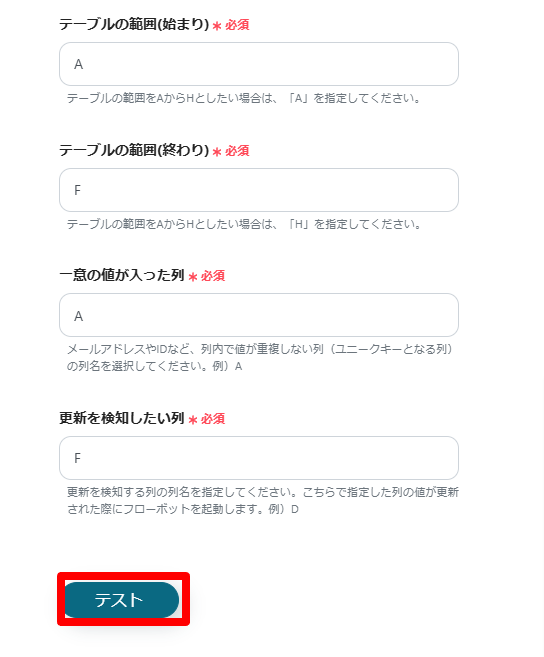
設定が完了したらテストボタンを押してください。
テスト成功と表示されたら完了です。保存をクリックします。
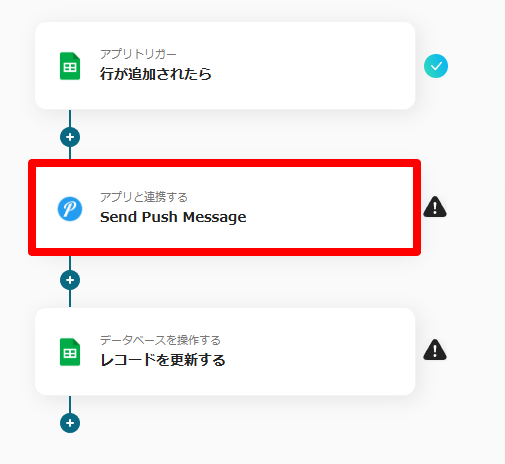
Pushoverアイコンの「Send Push Message」をクリックしましょう。
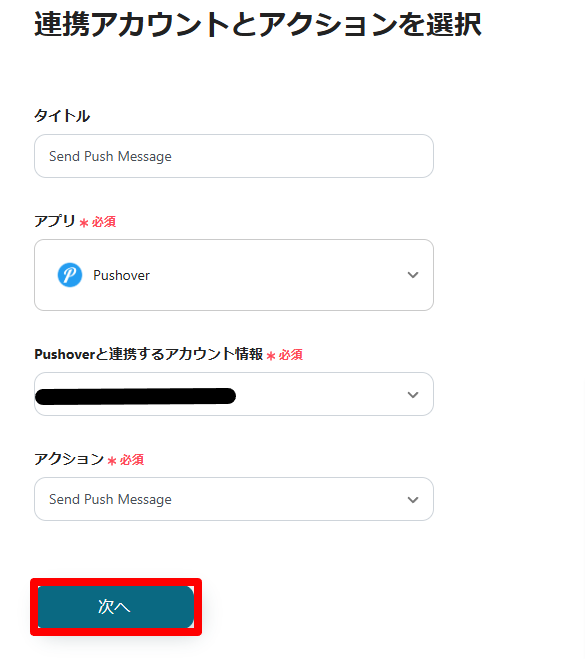
連携するアカウント情報に誤りがないかを確認し、必要項目を入力したら「次へ」をクリックします。
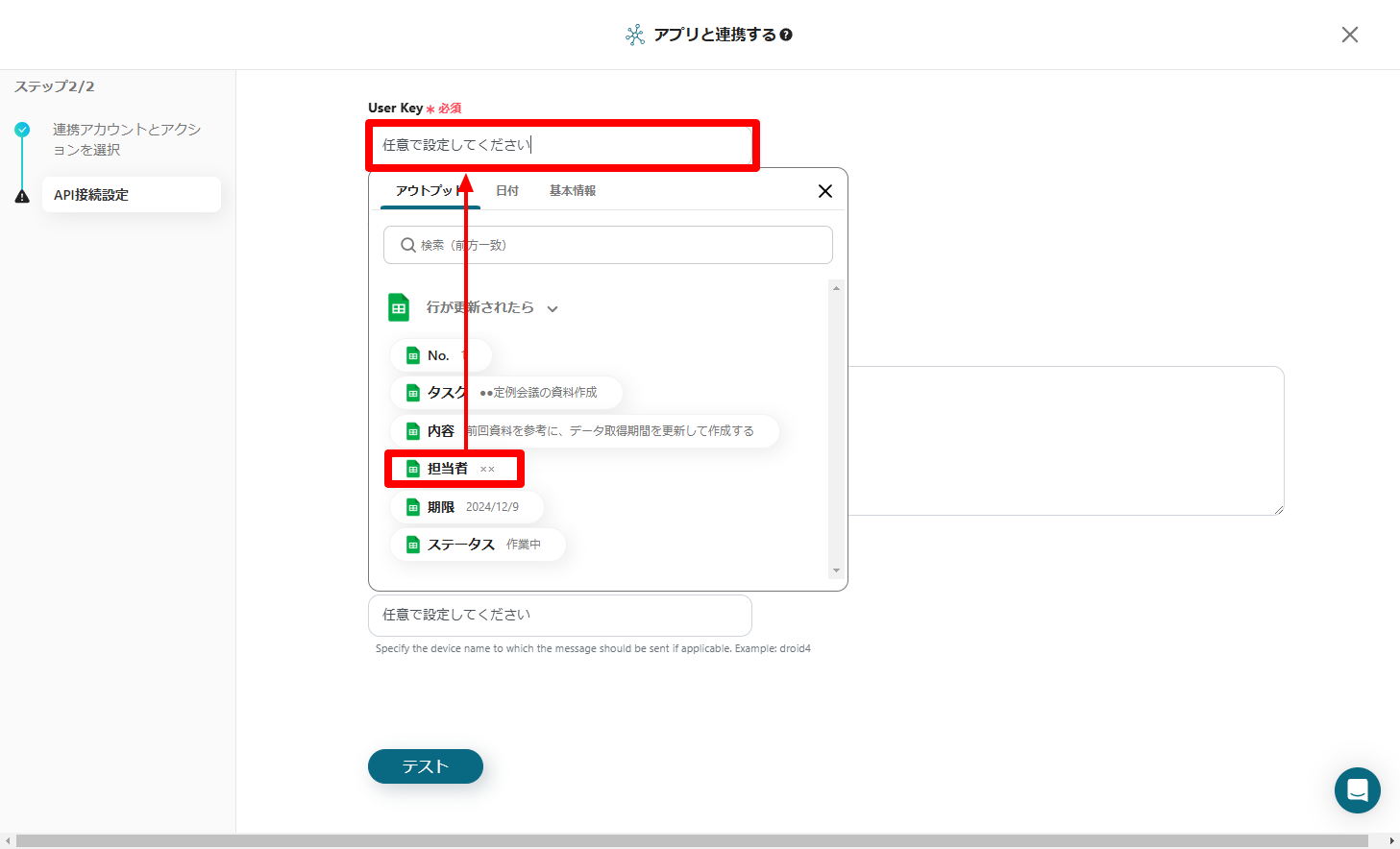
APIの接続設定を行います。画面ボックス内から、各項目のレコードの値をアウトプットから選択していきます。
※ここでは仮に「担当者」をUser Keyに設定します。
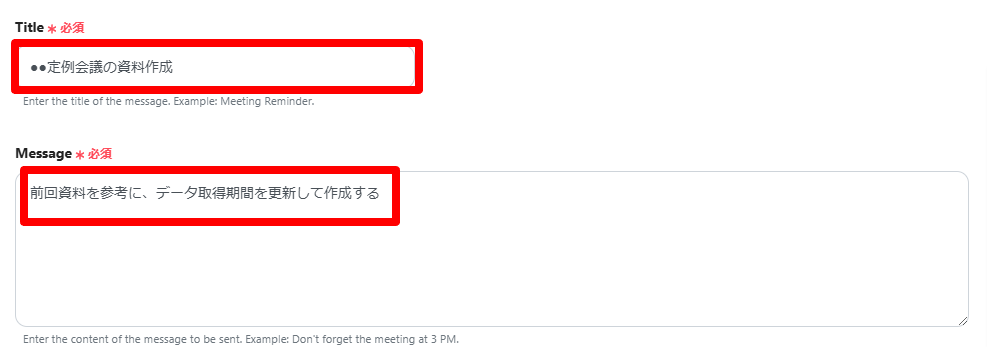
次に、TitleとMessageを設定します。
※ここでは仮に上記内容で設定します。
設定が完了したら、「テスト」→「テスト成功」→「保存」をクリックしましょう。
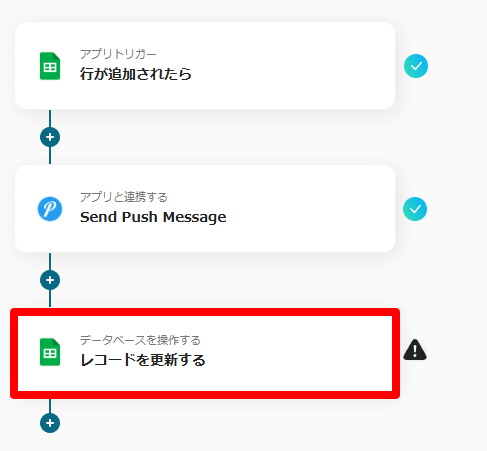
Google スプレッドシートに自動で更新するアクションを設定します。
はじめに、これまでと同様アカウントとスプレッドシートIDの確認を行います。
なお、同ページの下部にてレコードの更新をするシートタブを指定することができます。
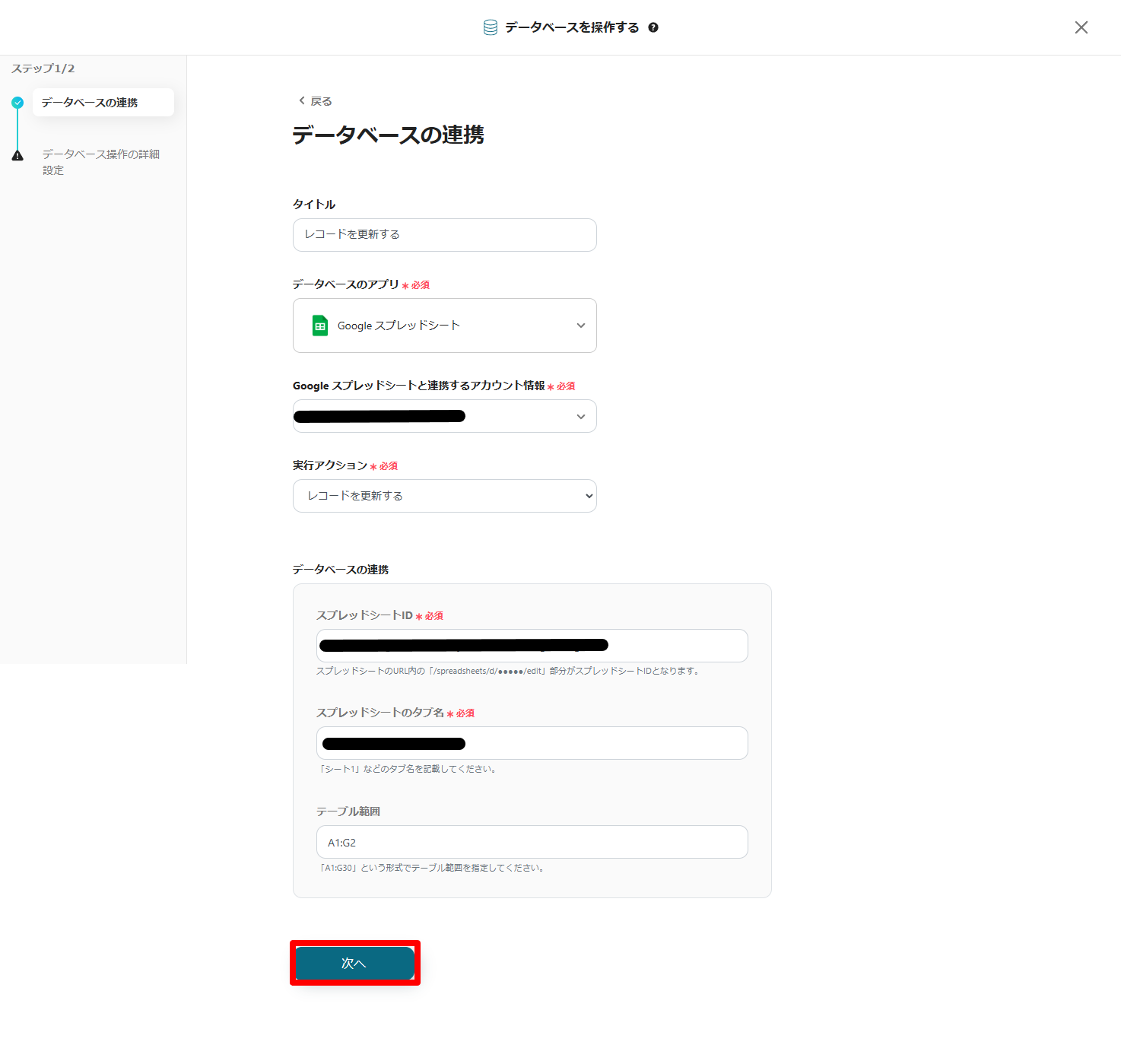
各設定が完了したら「次へ」をクリックして、接続の確認をします。
無事に接続が確認できたら、レコードを更新する条件を設定しましょう。
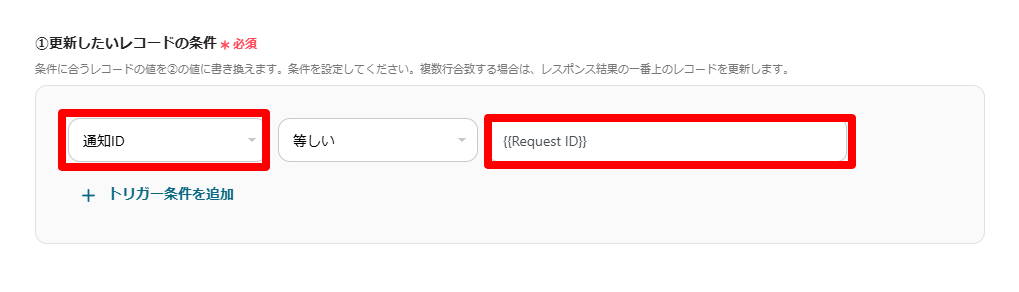
今回の機能は「更新したいレコードの条件」に合致する行で「更新後のレコードの値」にレコードが更新されます。
上記画像の場合は、Google スプレッドシートの「通知ID」の行にPushoverの「レコードID」を作成するよう指示しています。
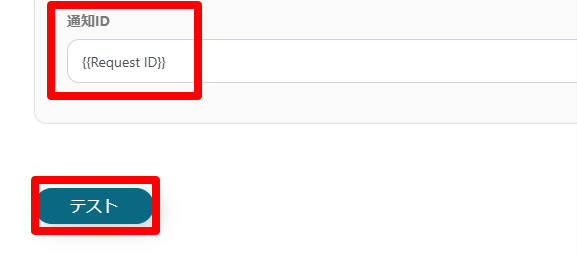
設定ができたら「テスト」をクリックして、Google スプレッドシートに反映されるか確認しましょう。
無事反映されたら、すべての設定が完了です。
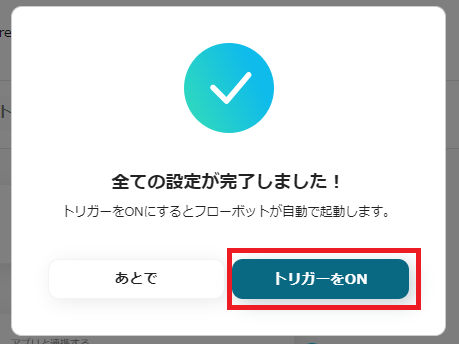
フローボットの作成が完了すると、上記のような表示がされます。トリガーは初期設定ではOFFの状態なので、ONにしましょう。
今回使用したテンプレート
Google スプレッドシートで行が追加されたら、Pushoverでプッシュ通知を送信する方法
他にGoogle スプレッドシートを使った自動化の例がYoomには多数あるため、いくつかご紹介します。
1.Google スプレッドシートで行が更新されたらMicrosoft Teamsに通知する
情報更新後すぐに通知を送信し、情報共有のタイムラグを省きます。さらに、更新内容を引用して通知を行えるため、共有情報の精度を保ちます。
2.Google スプレッドシートで行が更新されたらkintoneのレコードも更新する
更新内容を自動でKintoneに登録できるため手入力の手間を省けます。さらに、内容を引用して登録を行うことで、内容の正確性を保ちます。
3.Google スプレッドシート上で日付が今日に該当するレコードを取得して毎日一括でSlackに通知する
Google スプレッドシートの日付が今日のレコードを取得し、毎日一括でSlackに通知することができます。手作業による通知が不要となるため通知漏れを防ぎチーム間の情報伝達をスピーディーに行えます。
Google スプレッドシートとPushoverを連携させることで、業務の効率化と情報共有がスムーズに行えます。この連携は複雑なプログラミングの知識がなくても設定できるため初心者でも安心して利用できます。特定のデータが更新されたときに自動通知を受け取る仕組みを構築できます。これにより、手作業による確認が減り、情報の見落としを防げます。さらに、誰がいつ何を行ったかが分かるため、業務の透明性も向上します。結果として、チーム全体の生産性が向上し、スムーズな業務運営が期待できます。ぜひ、この便利な連携機能を試してみてください。
